노트북을 사용하는 경우 터치패드가 있기는 하지만 일반적으로 마우스를 더 많이 사용을 하게 됩니다.
하지만 기본적으로 터치패드가 활성화 되어 있는 상태에서 키보드를 입력을 하거나 할 때 잘못 동작이 되어서 불편한 경우가 있습니다.
이번 글에서는 윈도우11이 설치가 되어 있는 노트북에서 마우스를 사용할때 터치패드를 비활성화 하는 방법에 대해서 알아 보겠습니다.
윈도우11 설정에서 터치패드 비활성화 하기
윈도우11 설정에서 기본적으로 터치패드를 비활성화 할수 있는 옵션을 제공을 하고 있습니다. 아래 방법대로 설정에서 비활성화를 해보세요.
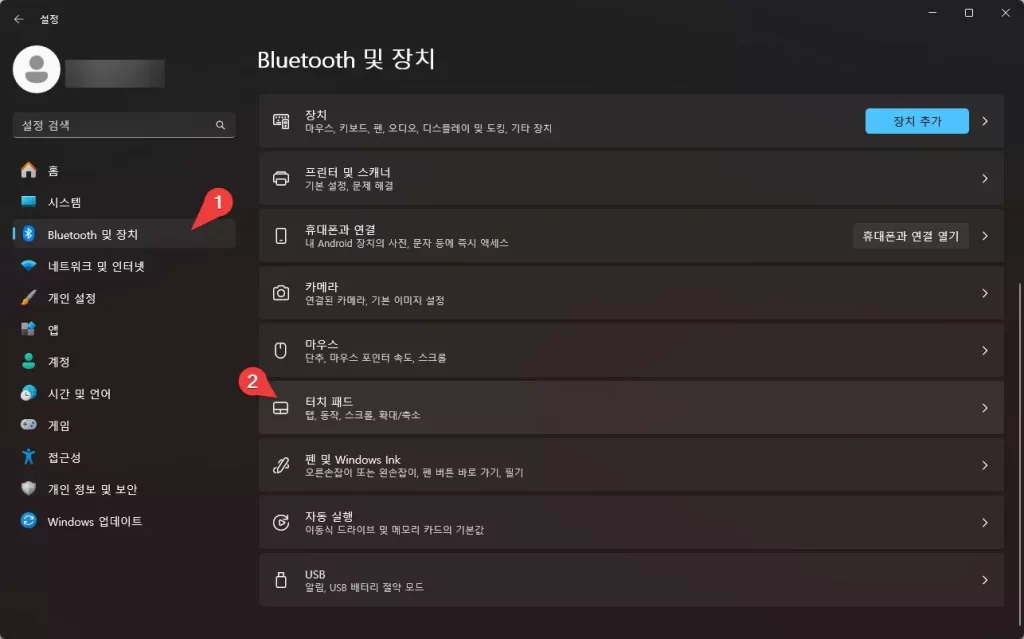
- 시작 메뉴를 눌러서 윈도우11 설정 을 열어 줍니다.
- 설정에서 Bluetooth 및 장치로 이동을 합니다.
- 아래쪽으로 스크롤 하여 “터치 패드” 를 클릭을 해줍니다.
여기에서 터치 패드를 활성화 하거나 비활성화 할 수 있는 토글 버튼이 있습니다. 이 버튼을 눌러서 터치패드를 활성화 하거나 비활성화 해주시면 됩니다.
만약에 마우스가 연결이 되어 있는 상태에서만 터치패드를 비활성화 하고 싶으시다면 하단에 옵션이 있으니 해당 옵션을 체크 해주시면 됩니다.
윈도우11 제어판에서 터치패드 비활성화 하는 방법
윈도우11에 아직 유지가 되고 있는 제어판에서도 터치패드를 비활성화 할수가 있습니다. 장치관리자를 실행을 해서 비활성화 할수 있는데요.
시작 메뉴를 눌러서 장치관리자로 검색을 하신후에 실행을 해주시면 됩니다.
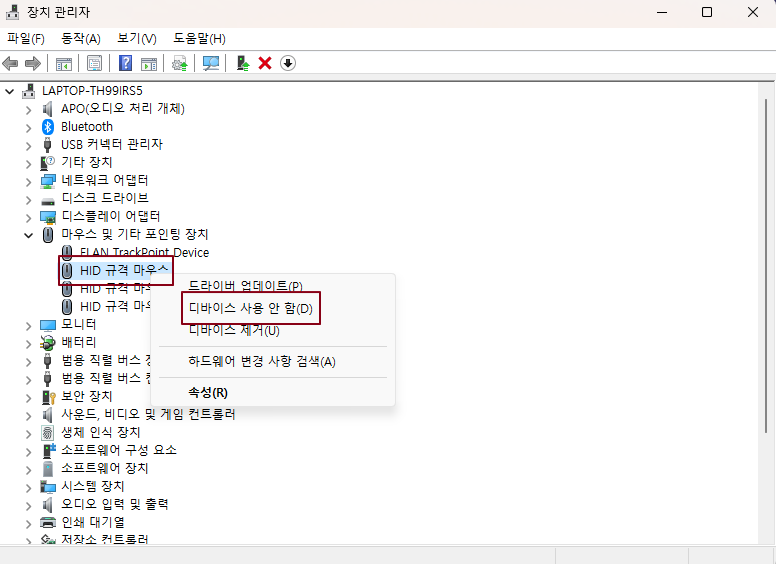
실행 하신후에 HID 규격 마우스를 찾으시면 되는데요. HID 규격 마우스를 찾으셨다면 우클릭을 하신후에 “디바이스 사용 안 함” 을 클릭해 주시면 됩니다.
이렇게 해서 윈도우11 노트북에서 터치패드를 비활성화 하는 방법 2가지를 알아 보았습니다. 노트북을 사용하면서 터치패드를 사용하지 않는다면 해보세요.
설정에서 터치패드를 비활성화 하고 마우스 연결에 따라서 설정이 되도록 하시는걸 추천해 드립니다.